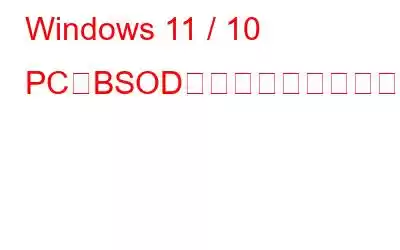恐ろしいブルー スクリーンは、コンピュータ上で絶対に見たくないものです。一方、ページ エラーのカーネル データは、次のようになります。これは非常に重要なコードなので無視してはなりません。これは、コンピュータに問題があることを警告するものであり、すぐに対処する必要があります。幸いなことに、状況が悪化する前に根本的な原因を特定するためのオプションがいくつかあるということです。
Windows PC でカーネル データ インページ エラーを解決する方法
トラブルシューティング アクションは多数あります。ステータス コードがあるかどうかに関係なく、ページ内のカーネル データの問題の修正を引き受けることができます。他の作業を行う前に、すべてのファイルのバックアップを作成してください。ハード ドライブの障害が原因であれば、いつでも PC がクラッシュする可能性があります。
方法 1: コンピュータを再起動する
BSOD が発生すると、コンピュータは自動的に再起動します。 。ただし、解決策を試す場合は、変更を加えた後にコンピューターを再起動してください。また、ランダムなハードウェアの不具合、過剰なリソース使用、あるいは不完全なドライバーやコンピューターのアップデートによって問題が引き起こされた可能性もあります。
方法 2: ハードウェアを調べる
Windows でのデータ インページの問題は、ケーブルが部分的に緩んでいたりねじれていることが原因で発生する可能性があります。 PC に SSD が搭載されている場合でも、PC に物理的な衝撃が加わると、ドライブが外れたり、ドライブをマザーボードに接続している繊細なピンが損傷したりする可能性があります。コンピュータから電源線を外し、電源を切ります。次に、次の手順を実行します。
- メモリ モジュールを取り外し、ピンに損傷がないか検査します。
- すべてのメモリ モジュールがスロットに正しく配置されていることを確認します。
- ハード ドライブ ケーブルがハード ドライブとマザーボードの両方に正しく接続されていることを確認します。
方法 3: ハード ディスク ドライブを検査する
ハード ドライブの場合は、ディスクに問題がある場合は、スキャンを実行し、エラー チェック プログラムを使用して特定の障害を修正する必要があります。手順は次のとおりです。
ステップ 1: 「ファイル エクスプローラー」で「この PC」を選択します。ハードディスクを右クリックし、コンテキスト メニューから [プロパティ] を選択します。
ステップ 2: [ツール] タブの [チェック] をクリックします。
ステップ 3: Windows OS ではハードディスクの状態が自動的に監視されることに注意してください。その結果、ドライブを監視する必要がないことを示す通知が表示される場合があります。ただし、念のため 、エラー チェック ツールを実行します。
ステップ 4: スキャンを開始するには、[ドライブのスキャン] を選択します。
ステップ 5: 通知を受け取った場合ディスクの使用中はスキャンを実行できないと主張する場合は、PC を再起動し、次回の再起動時にスキャンが開始されるようにスケジュールを設定します。
ステップ 6: ツールを許可するオプションが表示されます。発見された障害を修正します。続行すると、カーネル データ インページ エラーが解決されるはずです。
方法 4: メモリ診断ツールをアクティブにする
ステータス コードがメモリの問題を示している場合は、メモリ診断プログラムの初期化を検討してください。 。このプログラムを使用する前に、開いているすべてのアプリとファイルが閉じていることを確認してください。
ステップ 1: 「スタート」を開き、検索ボックスに「mdsched.exe」と入力します。 「メモリ診断」と入力して、リストから結果を選択することもできます。
ステップ 2: スキャンをすぐに実行することも、次回の再起動時に実行することもできます。
ステップ 3: スキャンが開始されたら、F1 を押して停止します。これにより、使用するスキャンの種類を選択するオプションが提供されます。カーネル データ インページ エラーが発生した場合は、より徹底的なスキャンを実行する必要があるため、「拡張」を選択する必要があります。
ステップ 4: 変更を保存するには、F10 キーを押します。このスキャンには時間がかかる場合があるため、中断しないことをお勧めします。
ステップ 5: 問題が発見された場合は、マシンの再起動時にデスクトップに通知が表示されます。
方法 5: 最近インストールしたソフトウェアをアンインストールする
ソフトウェアのインストールの結果、PC に望ましくない変更が加えられる場合があります。単一のアプリが、デバイス ドライバーの変更から PC ファイルの破損の原因に至るまで、PC に根本的な影響を与える可能性があります。最近インストールしたソフトウェア/アプリをすべてアンインストールし、コンピューターを再起動します。お使いのマシンと互換性がないか、ウイルスに感染している可能性があります。署名されていないドライバーについても同じことが言えます。署名のないドライバーを最近インストールした場合は、それらも削除する必要があります。
方法 6: 最近インストールしたハードウェアをすべて取り外します
新しいギアや周辺機器をすべて取り外して再起動します。最近インストールしました。互換性のない新しいハードウェア、破損したデバイス ドライバー、または間違ってインストールされたデバイスによっても、この問題が発生する可能性があります。問題が新しいハードウェアに関連している場合は、数日以内に問題が発生するはずです。この場合は、新しいデバイスをすべて切断し、PC を再起動してください。それがうまくいけば、 問題がある場合は、同じハードウェアを再インストールして、障害が再度発生するかどうかを確認してください。取得できない場合は、インストール エラーが原因である可能性が高くなります。
方法 7: 脆弱性をスキャンする
ウイルスは、カーネル データのページ内エラーを生成するなど、ほとんどあらゆることを実行できます。ウイルス対策ソフトウェアを使用して包括的なコンピュータ スキャンを実行し、ウイルスが原因かどうかを確認します。 Microsoft Defender と、Systweak Antivirus などのサードパーティ製セキュリティ ソフトウェアを組み合わせて使用することもできます。
方法 8: デバイス ドライバーを調べる
カーネル データ インページ エラーは、不良または破損したデバイス ドライバによって頻繁に発生し、PC はハードディスクやその他のハードウェアが誤動作していると認識します。幸いなことに、ハードウェアを交換する必要はなく、ドライバーを更新するだけで済みます。ドライバーは、デバイス マネージャーを使用するか、公式 Web サイトからダウンロード/インストールすることで手動で更新できます。ただし、マウスを数回クリックするだけで最も互換性のあるドライバーをスキャン/ダウンロードし、インストールするには、Advanced Driver Updater を使用することをお勧めします。
方法 9: システム ファイル チェッカーを開始する
ファイルの欠落または破損が問題の原因である場合、システム ファイル チェッカー プログラムが最善の解決策です。これは、破損または欠落しているコンピュータ システム ファイルを自動的に見つけて修復しようとする Windows の機能です。手順は次のとおりです。
ステップ 1: コマンドを実行するには、Win + R を押して「cmd」と入力します。管理者権限でコマンド プロンプトを実行するには、Ctrl + Shift + Enter キーを押します。
ステップ 2: 続行するには、プロンプトで「sfc /scannow」と入力し、Enter キーを押します。
ステップ 3: 手順には時間がかかる場合がありますので、しばらくお待ちください。エラーがなければ、完了までに少し時間がかかります。
注: エラーが発見された場合は、発見された内容と修正できるかどうかのリストが表示されます。
方法 10: BIOS 設定を復元する
ほとんどのユーザーは、ブート シーケンスの変更を除いて、BIOS 設定を何も変更しません。一方、間違った設定やセットアップは、カーネル データ インページ エラーによる BSoD など、コンピュータに混乱を引き起こす可能性があります。 BIOS を工場出荷時のデフォルトにリセットしない限り、これが問題であるかどうかを判断する方法はありません。手順は次のとおりです。
ステップ 1: コンピュータを再起動し、BIOS ボタンを押します。
ステップ 2: 以下を検索します。 BIOS の「デフォルトにリセット」オプションを選択します。
ステップ 3: BIOS をリセットしたらコンピュータを再起動し、エラーが継続するかどうかを確認します。
Windows でカーネル データ インページ エラーが発生しますか?停止コード「カーネル データ インページ エラー」は通常、メモリやハード ドライブの障害などのハードウェア障害を示します。ただし、システム ファイルの欠陥、不正な BIOS 設定、マザーボードの問題、さらには感染の結果として発生する可能性があります。何かが正しく接続されていない場合、PC はそれをハードウェア障害として解釈し、対応する BSOD を表示します。上記の方法は、コンピュータでこのエラーを解決するのに役立ちます。
Facebook、Instagram、YouTube などのソーシャル メディアでフォローしてください。ご質問やご提案がございましたら、以下のコメント欄にご記入ください。解決策をご連絡させていただきます。私たちは、テクノロジーに関する一般的な問題への回答とともに、ヒントやテクニックを定期的に投稿しています。
読み取り: 0